스플라인 및 확장 스플라인 원형에서 미리 정의된 모양을 제공합니다. 선 스플라인 제외하고 자유형 그리기에 대한 방법을 제공합니다.
이 항목에서는 모든 스플라인 오브젝트에 공통되는 롤아웃에서 사용할 수 있는 매개변수를 포함하여 스플라인 및 확장 스플라인 만들기의 일반적인 측면에 대해 설명합니다. 특정 스플라인 또는 확장 스플라인 유형에 고유한 매개변수에 대해서는 해당 유형에 대한 섹션을 참조하십시오.
절차
만드는 동안 모양을 결합하려면
 만들기 패널에서 새 모양 시작 버튼 옆의 확인란을 끕니다.
만들기 패널에서 새 모양 시작 버튼 옆의 확인란을 끕니다. - 새 모양 시작 버튼을 클릭합니다.
- 스플라인을 만들기 시작합니다.
각 스플라인이 합성 모양에 추가됩니다. 모든 스플라인이 선택된 상태로 유지되므로 합성 모양을 만드는 중임을 확인할 수 있습니다.
- 새 모양 시작을 클릭하여 현재 모양을 완성하고 다른 모양을 시작할 준비를 합니다.
모양을 만들 때 명심할 사항은 다음과 같습니다.
- 모양을 만든 후 뒤로 이동하여 단일 스플라인이 포함된 모양의 매개변수를 변경할 수 있습니다.
- 모양에 스플라인을 추가하여 합성 모양을 만들 수 있습니다. 모양을 선택하고 새 모양 시작을 해제한 다음 추가 스플라인을 만듭니다.
- 합성 모양의 매개변수는 변경할 수 없습니다. 예를 들어 원을 만든 다음 호를 추가하여 합성 모양을 만듭니다. 호를 만든 후에는 원 매개변수를 변경할 수 없습니다.
키보드 입력을 사용하여 스플라인을 만들려면 다음을 수행하십시오.
- 스플라인 생성 버튼을 클릭합니다.
- 키보드 입력 롤아웃을 확장합니다.
- 첫 번째 점의 X, Y 및 Z 값을 입력합니다.
- 나머지 매개변수 필드에 값을 입력합니다.
- 만들기를 클릭합니다.
인터페이스
오브젝트 유형 롤아웃(스플라인 및 확장 스플라인)
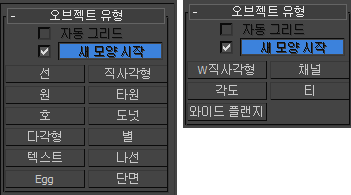
- 자동 그리드
-
클릭한 면의 법선을 기준으로 임시 구성 평면을 생성하고 활성화하여 다른 오브젝트의 표면에 자동으로 오브젝트를 만들 수 있습니다.
자세한 내용은 자동 그리드를 참조하십시오.
- 새 모양 시작
-
모양은 단일 스플라인을 포함하거나 또는 스플라인이 여러 개 있는 합성 모양일 수 있습니다. 오브젝트 유형 롤아웃의 확인란과 새 모양 시작 버튼을 사용하여 모양에 포함되는 스플라인 수를 제어합니다.
새 모양 시작 버튼 옆의 확인란에 따라 새 모양이 만들어지는 시기가 결정됩니다. 이 옵션을 설정하면 3ds Max에서 만들어지는 모든 스플라인에 대해 새 모양 오브젝트를 만듭니다. 끄면 새 모양 시작 버튼을 클릭할 때까지 현재 모양에 스플라인이 추가됩니다.
- 모양 선택 버튼
-
만들 모양 유형을 지정할 수 있습니다.
이름 및 색상 롤아웃
오브젝트에 이름을 지정하고 뷰포트 색상을 할당할 수 있습니다. 자세한 내용은 오브젝트 이름 및 와이어프레임 색상을 참조하십시오.
렌더링 롤아웃
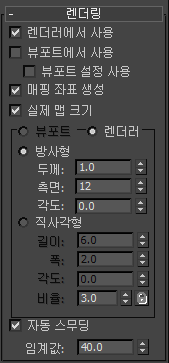
뷰포트 및 렌더링된 출력에서 모양 렌더링 가능성을 토글하고 횡단면 설정을 지정하고 매핑 좌표를 적용할 수 있습니다.
측면 수 등의 렌더 매개변수를 애니메이션할 수 있지만 뷰포트 설정은 애니메이션할 수 없습니다.
메시 편집 또는 폴리 편집 수정자를 적용하거나 편집 가능한 메시 또는 편집 가능한 폴리 오브젝트로 변환하여 표시된 메시를 메시 오브젝트로 변환할 수 있습니다. 변환 시 뷰포트에서 사용이 해제된 경우 닫힌 모양은 "채워지고" 열린 모양은 정점만 포함하며 가장자리나 면이 없습니다. 변환 시 뷰포트에서 사용이 설정된 경우 시스템에서 이 메시 변환에 뷰포트 설정을 사용합니다. 이렇게 하면 유연성이 극대화되며 뷰포트에 표시되는 메시가 항상 변환됩니다.
- 렌더러에서 사용
-
설정하면 렌더러에 설정된 방사형 또는 직사각형 매개변수를 사용하여 모양이 3D 메시로 렌더링됩니다.
- 뷰포트에서 사용
-
설정하면 렌더러에 설정된 방사형 또는 직사각형 매개변수를 사용하여 모양이 3D 메시로 뷰포트에 표시됩니다.
- 뷰포트 설정 사용
-
다양한 렌더링 매개변수를 설정할 수 있으며, 뷰포트 설정을 통해 생성된 메시를 표시합니다. 뷰포트에서 사용이 설정된 경우에만 사용할 수 있습니다.
- 매핑 좌표 생성
-
매핑 좌표를 적용하려면 이 옵션을 설정합니다. 기본값=해제.
3ds Max는 U 및 V 차원으로 매핑 좌표를 생성합니다. U 좌표는 스플라인 주변을 한 번 감싸며 V 좌표는 길이를 한 번 감쌉니다. 적용된 재료의 타일링 파라미터를 사용하여 타일링을 얻습니다. 자세한 내용은 매핑 좌표를 참조하십시오.
- 실제 맵 크기
-
오브젝트에 적용되는 텍스처 매핑된 재질에 사용할 배율 조정 방법을 제어합니다. 배율 조정 값은 적용된 재질의 좌표 롤아웃에 있는 실제 배율 사용 설정을 통해 제어됩니다. 기본값=해제.
- 뷰포트
-
뷰포트에서 사용 및 뷰포트 설정 사용이 설정된 경우 뷰포트에 표시될 모양의 방사형 또는 직사각형 매개변수를 지정하려면 이 옵션을 선택합니다.
뷰포트에서 사용 및 뷰포트 설정 사용이 설정된 경우에만 사용할 수 있습니다.
- 렌더러
-
렌더링된 경우 표시될 모양의 방사형 또는 직사각형 매개변수를 지정하려면 이 옵션을 선택합니다. 또한 이 설정은 뷰포트에서 사용이 설정되었지만 뷰포트 설정 사용이 해제된 경우 뷰포트 렌더링에 대해 사용됩니다.
- 반지름
-
원형 횡단면을 사용하여 모양을 렌더링합니다.
- 두께
-
렌더링된 스플라인 메시의 지름입니다. 기본값은 1.0이며 범위는 0.0에서 100,000,000.0 사이입니다.

각각 1.0과 5.0의 두께로 렌더링된 스플라인
- 측면
-
렌더링된 스플라인 메시에 대한 면 수입니다. 예를 들어 값이 4이면 정사각형 횡단면이 생성됩니다.
- 각도
-
렌더링된 횡단면의 회전 위치입니다. 예를 들어 스플라인 메시에 정사각형 횡단면이 있는 경우 각도를 사용하여 편평한 면이 아래로 향하도록 배치할 수 있습니다.
- 직사각형
-
스플라인의 메시 모양을 직사각형으로 표시합니다.
- 길이
-
로컬 Y축에 따른 횡단면의 크기입니다.
- 폭
-
로컬 X축에 따른 횡단면의 크기입니다.
- 각도
-
렌더링된 횡단면의 회전 위치입니다. 예를 들어 스플라인 메시에 정사각형 횡단면이 있는 경우 각도를 사용하여 편평한 면이 아래로 향하도록 배치할 수 있습니다.
- 종횡비
-
길이에 대한 폭의 비율입니다. 가로 세로를 조정하면 길이 설정이 자동으로 변경되어 폭 값과 관련하여 표시되는 가로 세로 비율이 설정됩니다.
잠금을 설정하면 가로 세로 설정을 사용할 수 없게 되고 폭이나 길이를 조정하면 다른 한 편이 자동으로 변경되어 가로 세로 비율이 유지됩니다.
- 자동 스무딩
-
설정하면 렌더링된 스플라인이 임계값 설정을 사용하여 자동으로 스무딩됩니다(다음 참조).
주: 자동 스무딩을 설정한다고 해서 항상 최적 스무딩 품질을 얻을 수 있는 것은 아닙니다. 최상의 결과를 위해서는 해당 요구사항 및 다른 설정에 따라 임계값을 변경하거나 자동 스무딩을 해제해야할 수도 있습니다. - 임계값
-
스무딩 발생 여부를 결정하는데 사용되는 각도(도 단위)입니다. 그 사이의 각도가 임계값 각도보다 작은 경우 두 개의 인접한 스플라인 세그먼트는 모두 동일한 스무딩 그룹에 배치됩니다.
보간 롤아웃
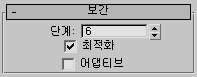
이 설정은 스플라인 생성 방법을 제어합니다. 모든 스플라인 곡선은 실제 곡선에 근접하는 작은 직선으로 구분됩니다. 스플라인의 각 정점 사이의 분할 수를 스텝이라고 합니다. 단계 수가 클수록 곡선이 더 부드러워집니다.
- 단계
-
스플라인 단계는 어댑티브(어댑티브를 설정하면 자동으로 설정됨)이거나 수동으로 지정될 수 있습니다.
어댑티브가 해제된 경우 단계 설정 사용하여 각 정점 사이의 분할 수를 설정합니다. 단단한 곡선이 있는 스플라인을 부드럽게 보이려면 많은 스텝이 필요하지만 부드러운 곡선에는 스텝이 덜 필요합니다. 범위는 0에서 100 사이입니다.
- 최적화
-
설정하면 스플라인의 직선 세그먼트에서 불필요한 단계를 제거합니다. 기본값=설정.
- 어댑티브
-
끄면 최적화 및 단계를 사용한 수동 보간 제어가 활성화됩니다. 기본값=해제.
설정하면 어댑티브가 각 스플라인의 스텝 수를 설정하여 부드러운 곡선을 만듭니다. 직선 세그먼트는 항상 0스텝을 받습니다.
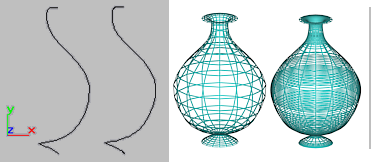
왼쪽의 최적화된 스플라인 및 오른쪽의 어댑티브 스플라인. 오른쪽에는 각 스플라인의 결과 와이어프레임 뷰가 표시됩니다.
스플라인 수동 보간은 주로 만든 정점 수를 정확하게 제어해야 하는 모프나 기타 작업에서 사용됩니다.
만들기 방법 롤아웃
많은 스플라인 도구에서 만들기 방법 설정을 사용합니다. 여기에서 해당 중심점이나 대각선으로 스플라인을 정의하도록 선택합니다.
선 및 호에는 해당 항목에서 설명하는 고유한 만들기 방법 롤아웃이 있습니다.
- 가장자리
-
처음 클릭하면 모양의 측면이나 모서리에 점이 정의되고 지름이나 대각선 모서리를 드래그합니다.
- 중심
-
처음 클릭하면 모양의 중심이 정의되고 반지름이나 모서리 점을 드래그합니다.
키보드 입력 롤아웃
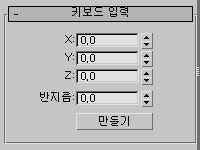
키보드 입력을 사용하여 대부분의 스플라인을 만들 수 있습니다. 이 프로세스는 일반적으로 모든 스플라인에 대해 동일하며 키보드 입력 롤아웃에 매개변수가 있습니다. 키보드 입력은 주로 선택적 매개변수 개수에 차이가 있습니다. 위의 이미지에는 원 모양의 샘플 키보드 입력 롤아웃이 표시되어 있습니다.
키보드 입력 롤아웃에는 초기 생성점의 X, Y 및 Z 좌표에 대한 세 필드와 스플라인을 완성하기 위한 가변 개수의 매개변수가 포함되어 있습니다. 각 필드에 값을 입력하고 만들기 버튼을 클릭하여 스플라인을 만듭니다.